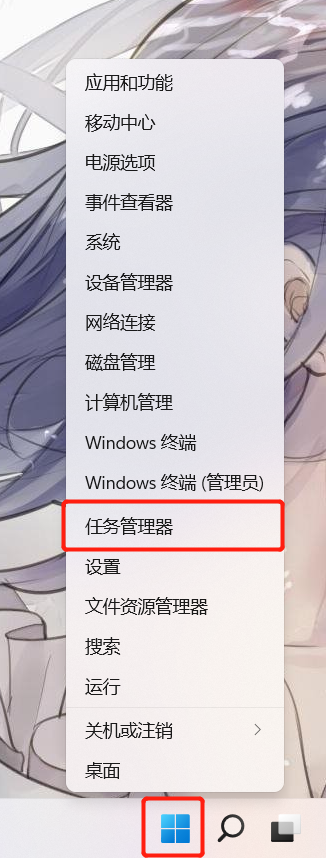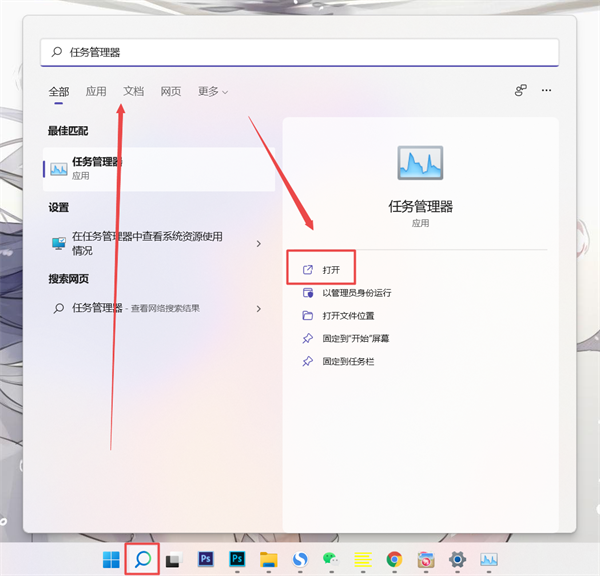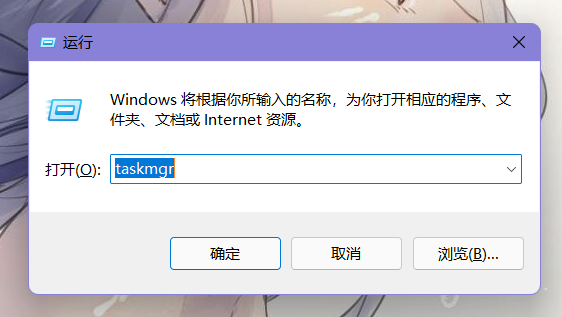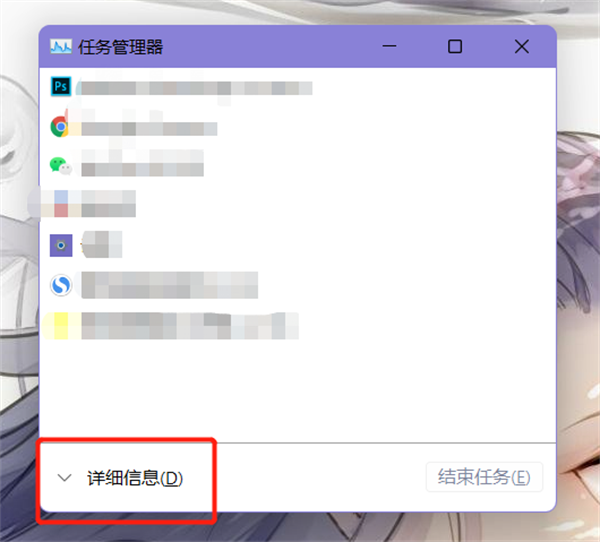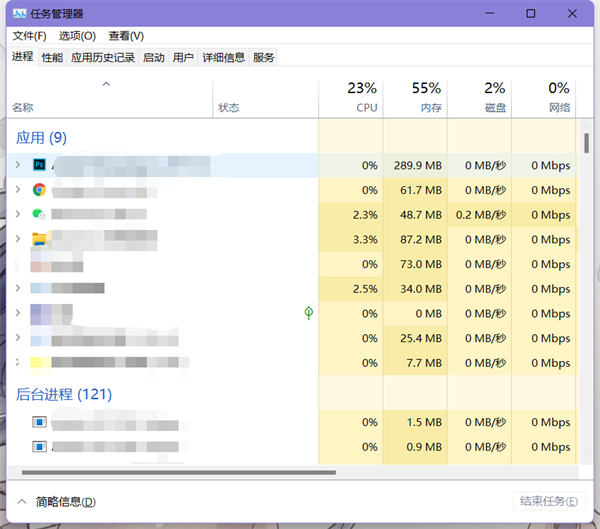win11任务管理器怎么打开(笔记本win11任务管理器怎么打开)
来源: 最后更新:23-03-28 12:33:02
导读:Windows电脑上的任务管理器可以查看到当前所有运行中的应用程序和服务,同时查看到电脑的性能、应用历史记录等等,那我们升级为Windows 11系统之后,该怎
-
Windows电脑上的任务管理器可以查看到当前所有运行中的应用程序和服务,同时查看到电脑的性能、应用历史记录等等,那我们升级为Windows 11系统之后,该怎么打开任务管理器呢,下面就和小编一起来看看吧!
1、通过开始菜单打开,在任务栏找到【开始】菜单按钮,鼠标右键后选择【任务管理器】即可打开;
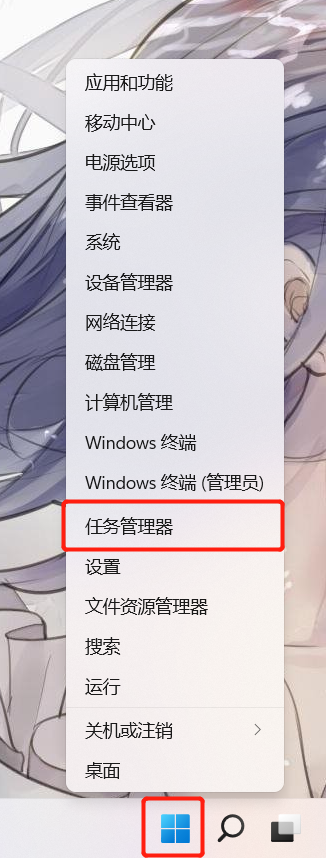
2、或直接点击下方的【搜索】按钮,输入【任务管理器】后点击【打开】即可打开任务管理器;
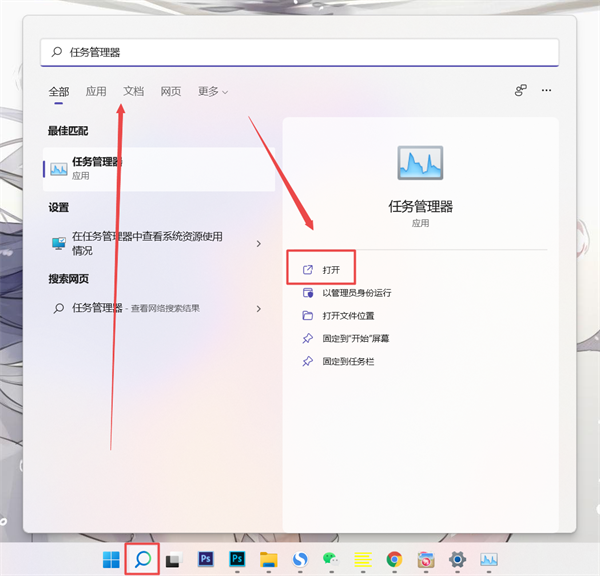
3、通过运行窗口也可以打开,使用快捷键【win+R】打开运行窗口,然后输入【taskmgr】命令,点击【确定】即可打开;
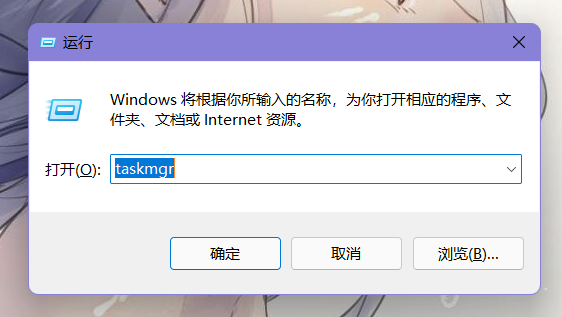
4、当我们打开任务管理器后,可能会以简略版显示,可以点击【详细信息】查看;
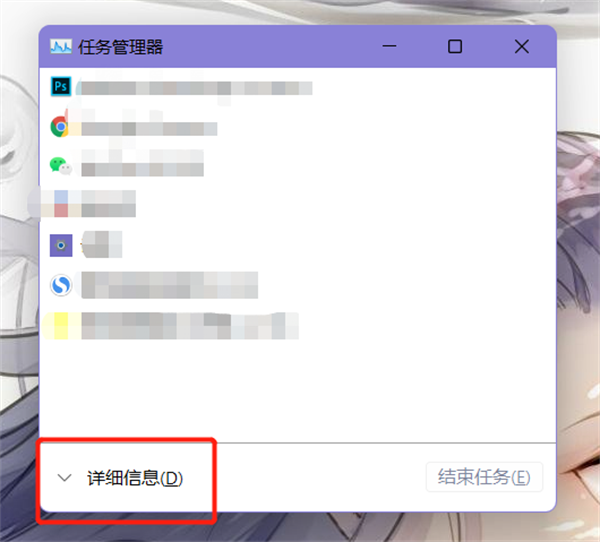
5、最后在任务管理器查看到运行的应用,执行你需要的操作即可。
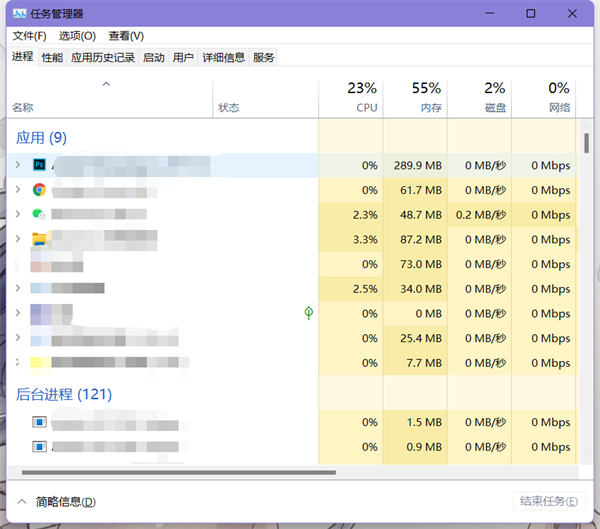
以上就是win11任务管理器怎么打开的全部内容了,希望以上内容对您有所帮助!
免责声明:本文系转载,版权归原作者所有;旨在传递信息,其原创性以及文中陈述文字和内容未经本站证实。
帮同学化妆最高日入近千 帮学生化妆帮同学化妆最高日入近千?浙江大二女生冲上热搜,彩妆,妆容,模特,王
2023吉林省紧缺急需职业工种目录政策解读 2024张杰上海演唱会启东直通车专线时间+票价 马龙谢幕,孙颖莎显示统治力,林诗栋紧追王楚钦,国乒新奥运周期竞争已启动 全世界都被吓了一跳 全世界都被吓了一跳是什么歌热门标签
热门文章
-
和数字搭配的女孩名字 和数字搭配的女孩名字大全 24-10-07
-
灯笼花一年开几次花 灯笼花一年开几回 24-10-07
-
冬桃苗品种(冬桃苗价格的价格比较) 24-10-07
-
长绒棉滑滑的冬天会不会冷(长绒棉滑滑的冬天会不会冷掉) 24-10-07
-
竹子冬天叶子全干了怎么办 竹子冬天叶子全干了怎么办呢 24-10-07
-
春天移栽牡丹能开花吗(春天移栽牡丹真的不开花吗) 24-10-07
-
表示心酸的一句话(表示心酸的一句话怎么写) 24-10-07
-
轮胎气门嘴用什么胶 轮胎气门嘴用什么胶好 24-10-07
-
windows安装redis缓存使用图文教程 windows下安装redis 24-10-07
-
康乃馨怎么繁殖(康乃馨怎么繁殖最快呢) 24-10-06